Análisis Fonético#
El análisis fonético busca observar, describir y medir los sonidos del habla de una manera sistemática.
A lo largo de este curso utilizaremos distintas herramientas digitales que nos permitirán pasar de la simple percepción auditiva a la representación visual y cuantitativa de la señal de voz.
El primer paso en este camino es aprender a manejar Praat, un programa gratuito y muy extendido en lingüística y áreas afines. Con Praat podemos grabar, editar y analizar sonidos con un nivel de detalle que sería imposible lograr únicamente con el oído.
Este primer tutorial está pensado como una introducción práctica a las funciones más básicas de Praat:
Descargar e instalar el programa.
Conocer sus ventanas principales.
Grabar y reproducir sonidos.
Visualizar la forma de onda y el espectrograma.
Crear y guardar un archivo TextGrid para realizar anotaciones.
Estas tareas constituyen la base del trabajo fonético: registrar, observar y segmentar el habla de manera precisa.
Praat: Grabar & Anotar#
Descarga Praat#
Ve al sitio oficial: https://www.fon.hum.uva.nl/praat/
Descarga la versión correspondiente a tu sistema operativo (Macintosh o Windows).
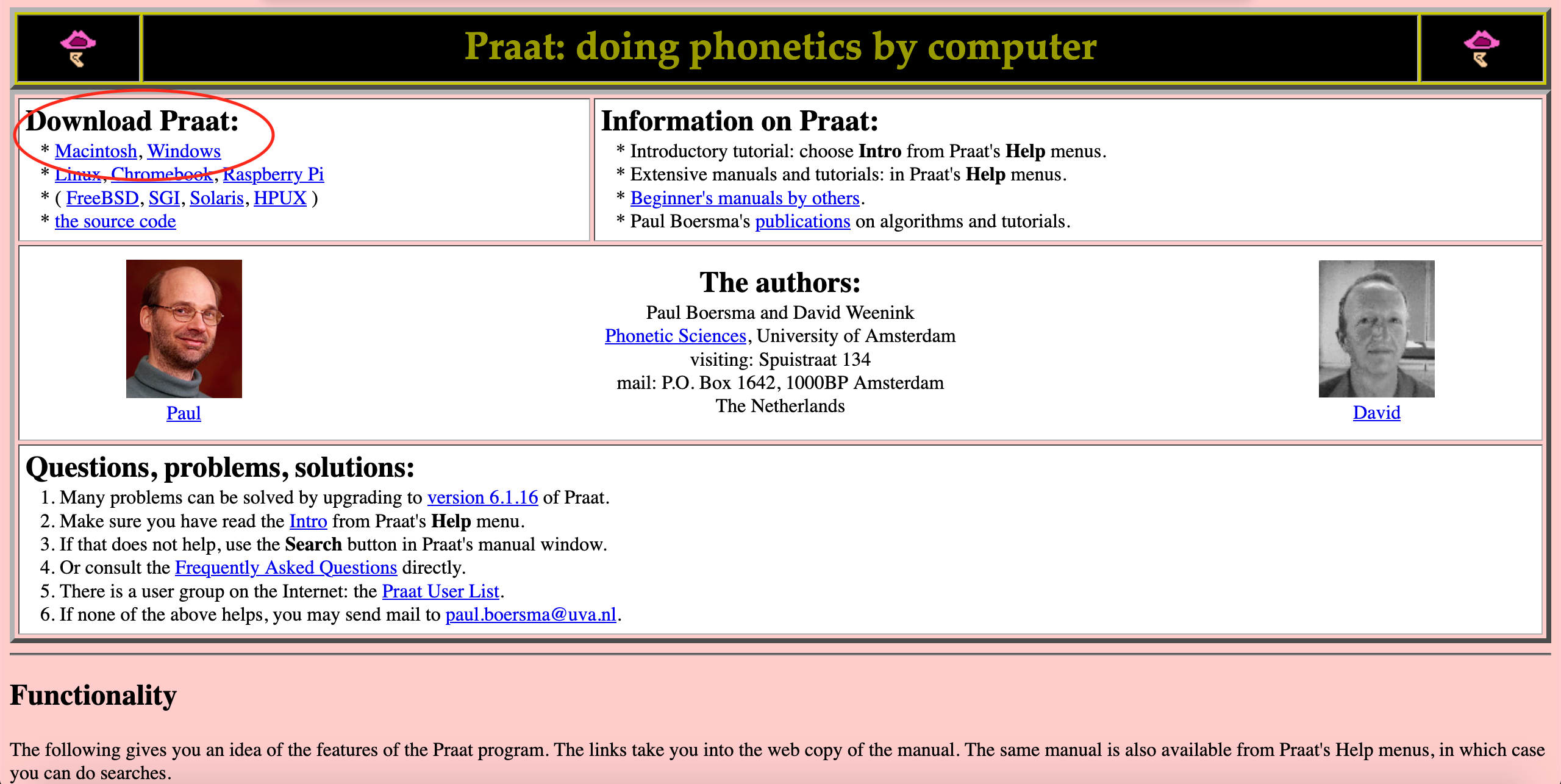
Instala el programa.
Al abrir Praat, verás dos ventanas principales:
Praat Objects: donde se listan tus grabaciones y archivos cargados.
Praat Picture: sirve para generar gráficos (lo veremos más adelante).
Grabar con Praat#
Abre el grabador: en Praat Objects ve a
New → Record mono Sound….
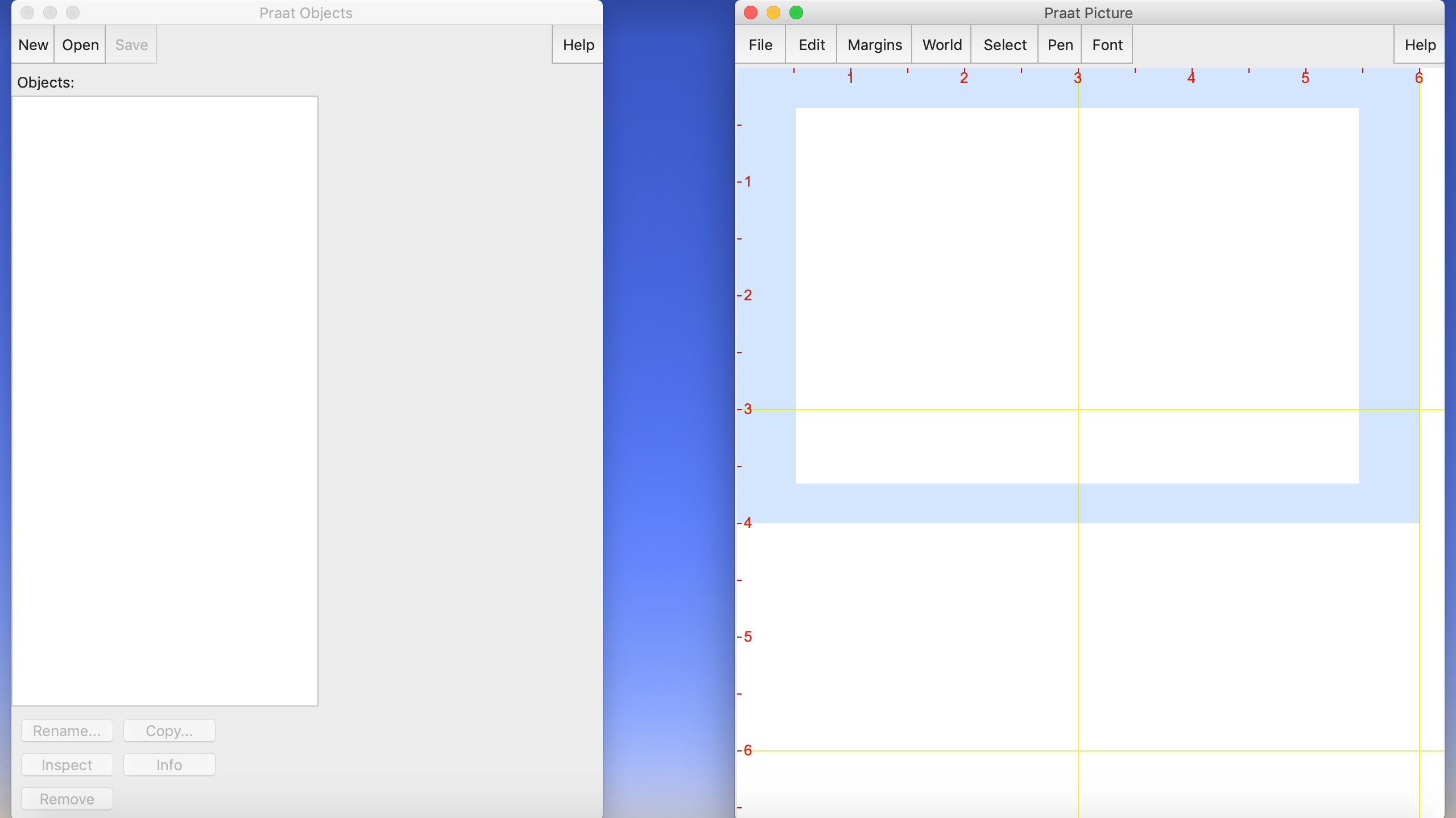
En la ventana SoundRecorder, elige Mono y 44100 Hz. Pon un Name para tu archivo.
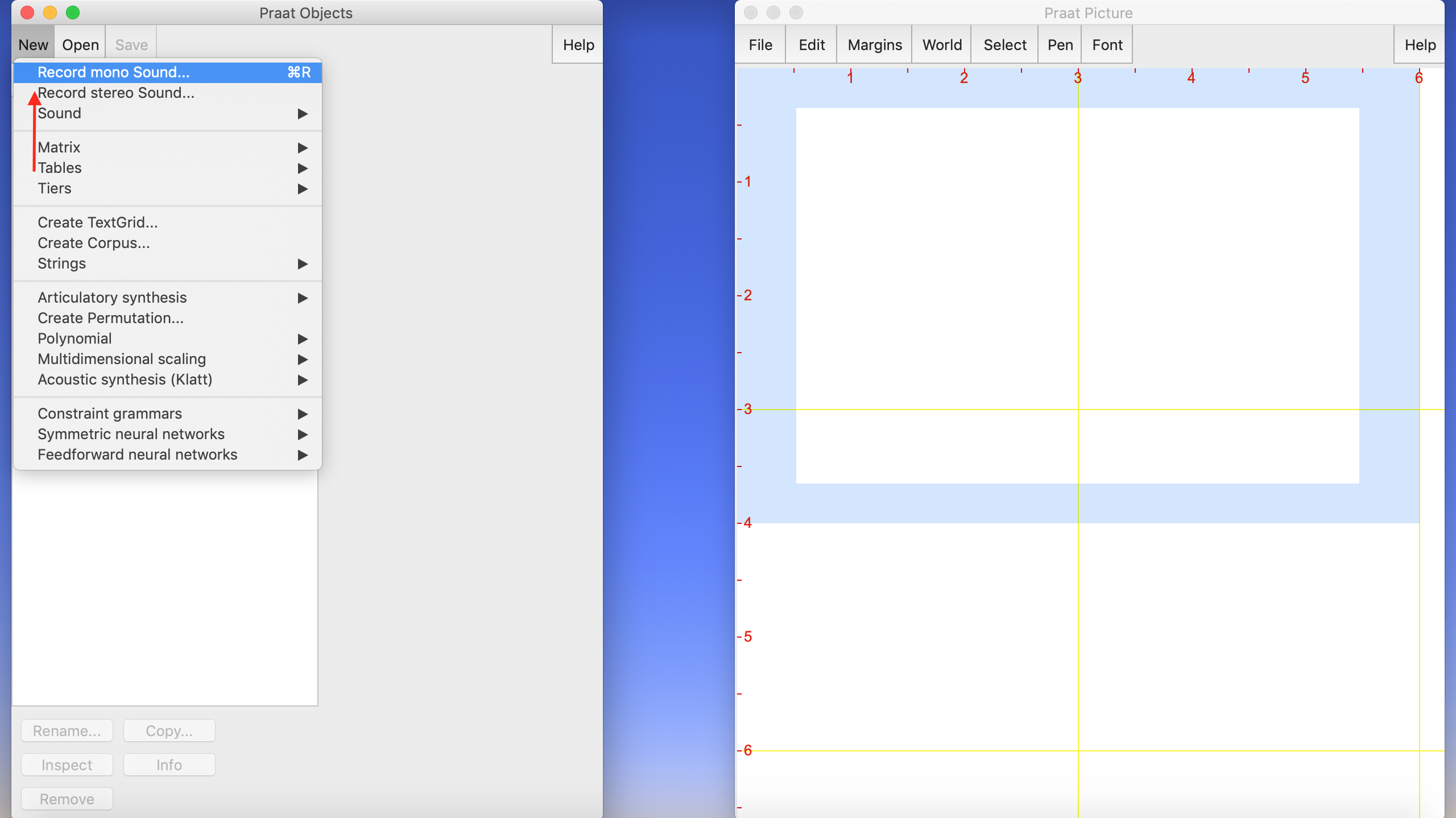
Pulsa Record, habla, y luego Stop.
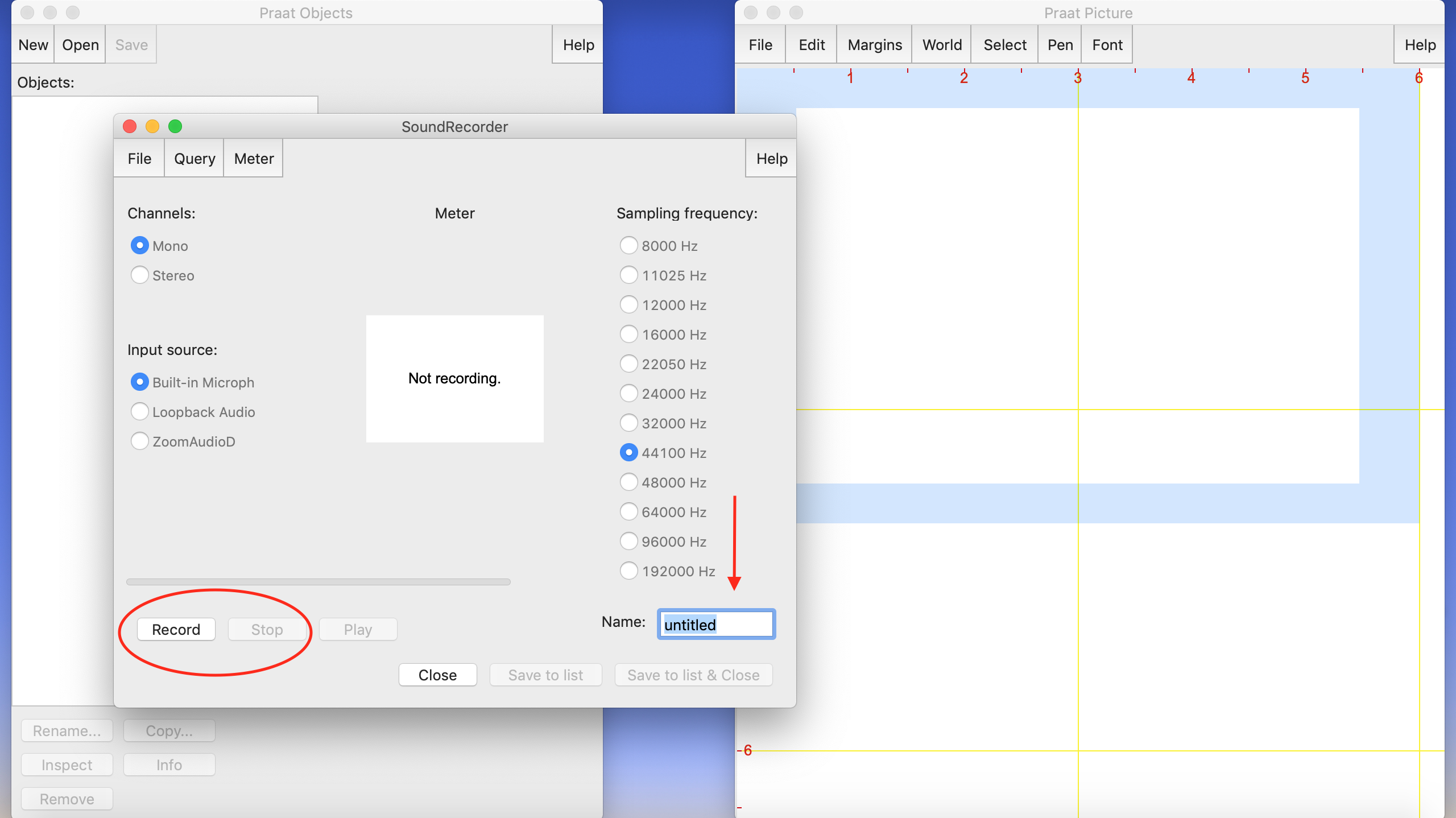
Guarda la toma en la lista de objetos con Save to list (o Save to list & Close).
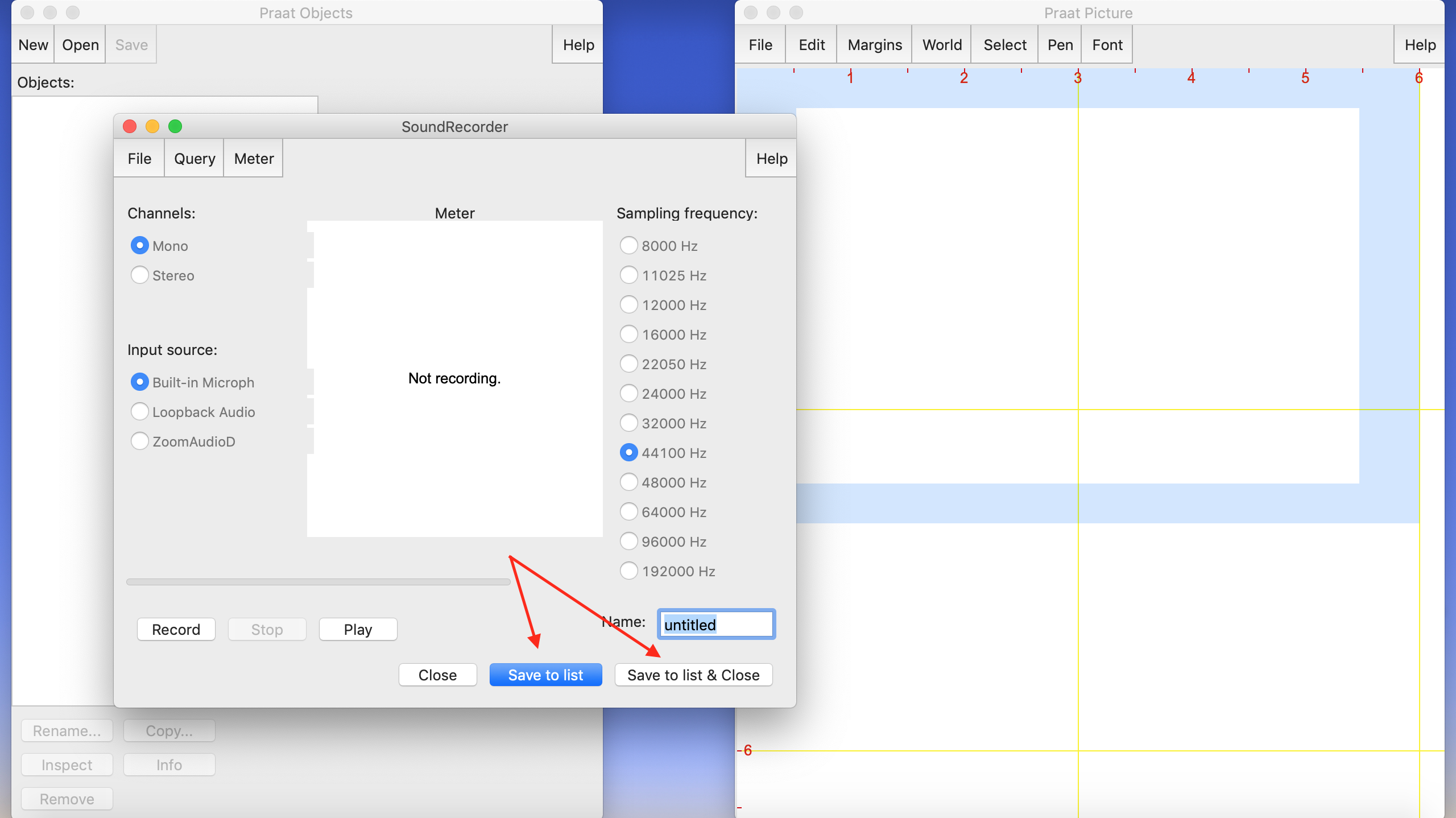
Sugerencia de organización
Crea una carpeta con subcarpetas para cada grabación, por ejemplo:
Grabaciones/Grabacion1/Grabaciones/Grabacion2/
Visualizar y reproducir#
En Praat Objects, selecciona tu Sound y pulsa View & Edit.
Se abre el editor con:
Forma de onda (arriba).
Espectrograma (abajo).
Haz clic en cualquier punto para escuchar desde allí.
(No se requiere captura específica: aparecerá automáticamente al pulsar View & Edit.)
Anotar con un TextGrid#
El TextGrid es un archivo paralelo que permite anotar y segmentar tu audio.
Con el Sound seleccionado, ve a
Annotate → To TextGrid….
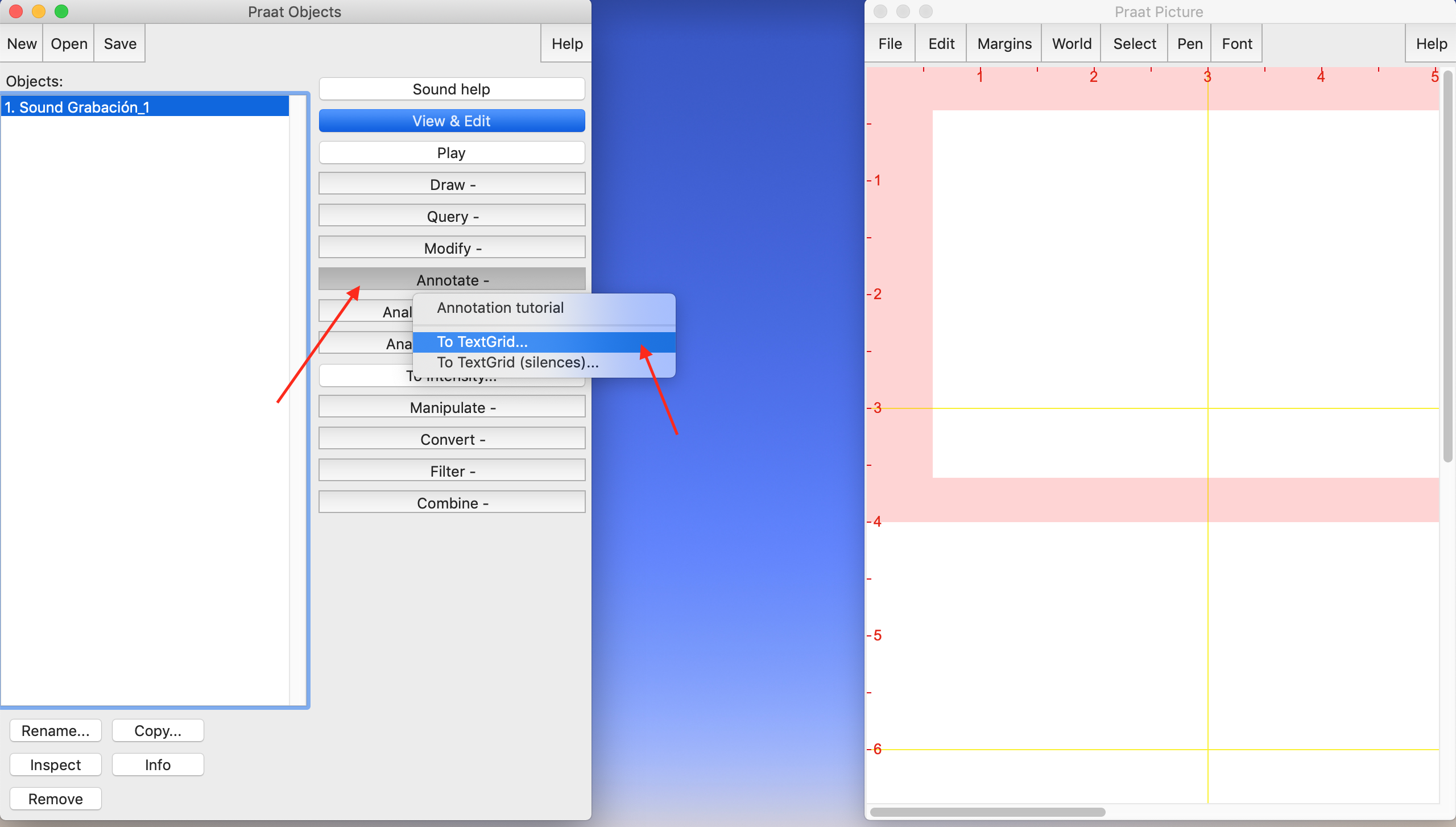
Escribe los nombres de las tiers (capas) que quieras crear (separadas por espacios).
Ejemplo:
Palabras FonemasDeja vacío Point tiers si no los usarás ahora.
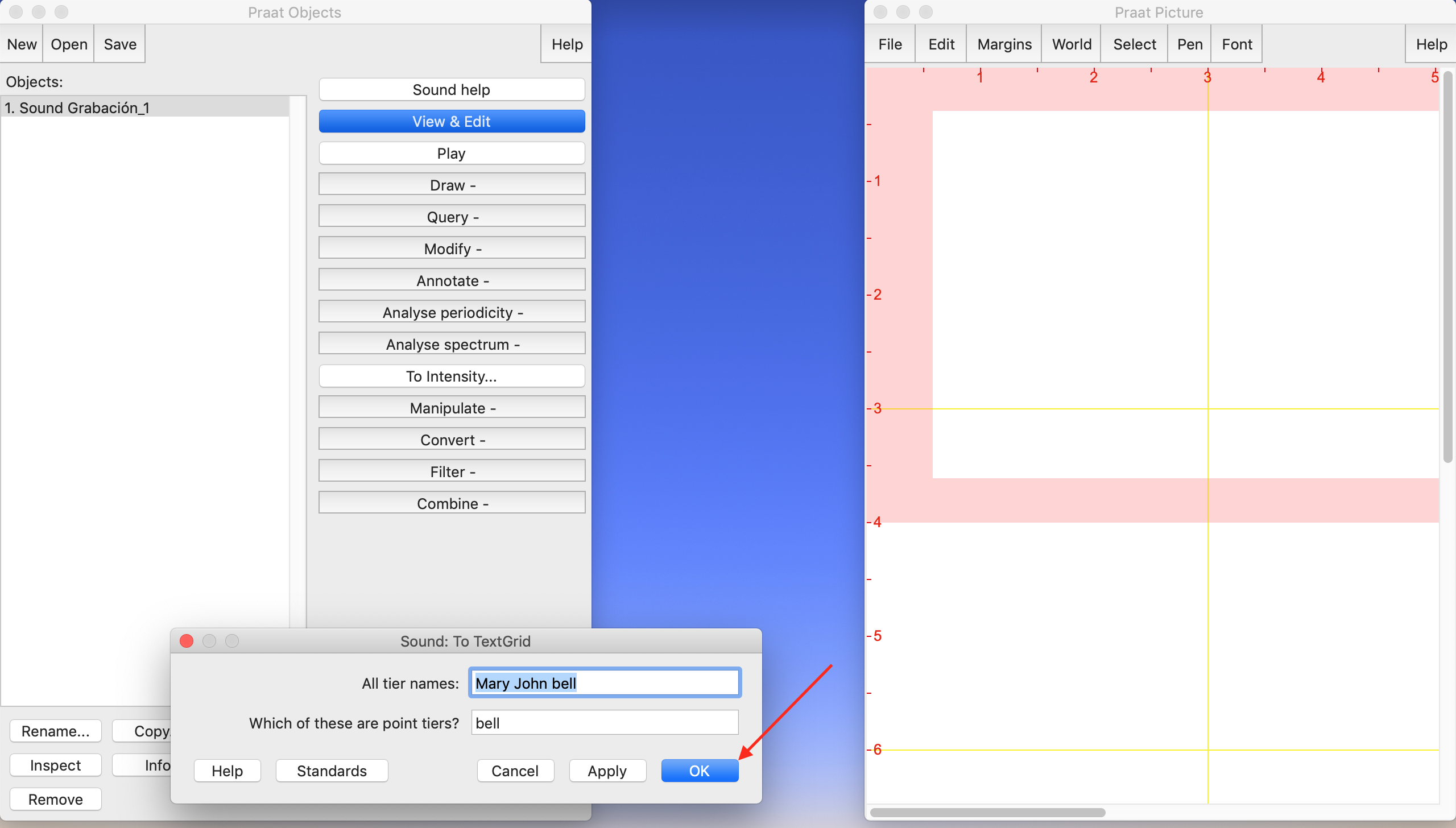
Aparecerán dos objetos nuevos en la lista: el TextGrid y, si lo seleccionas junto con el Sound, podrás abrir ambos con View & Edit para anotar.
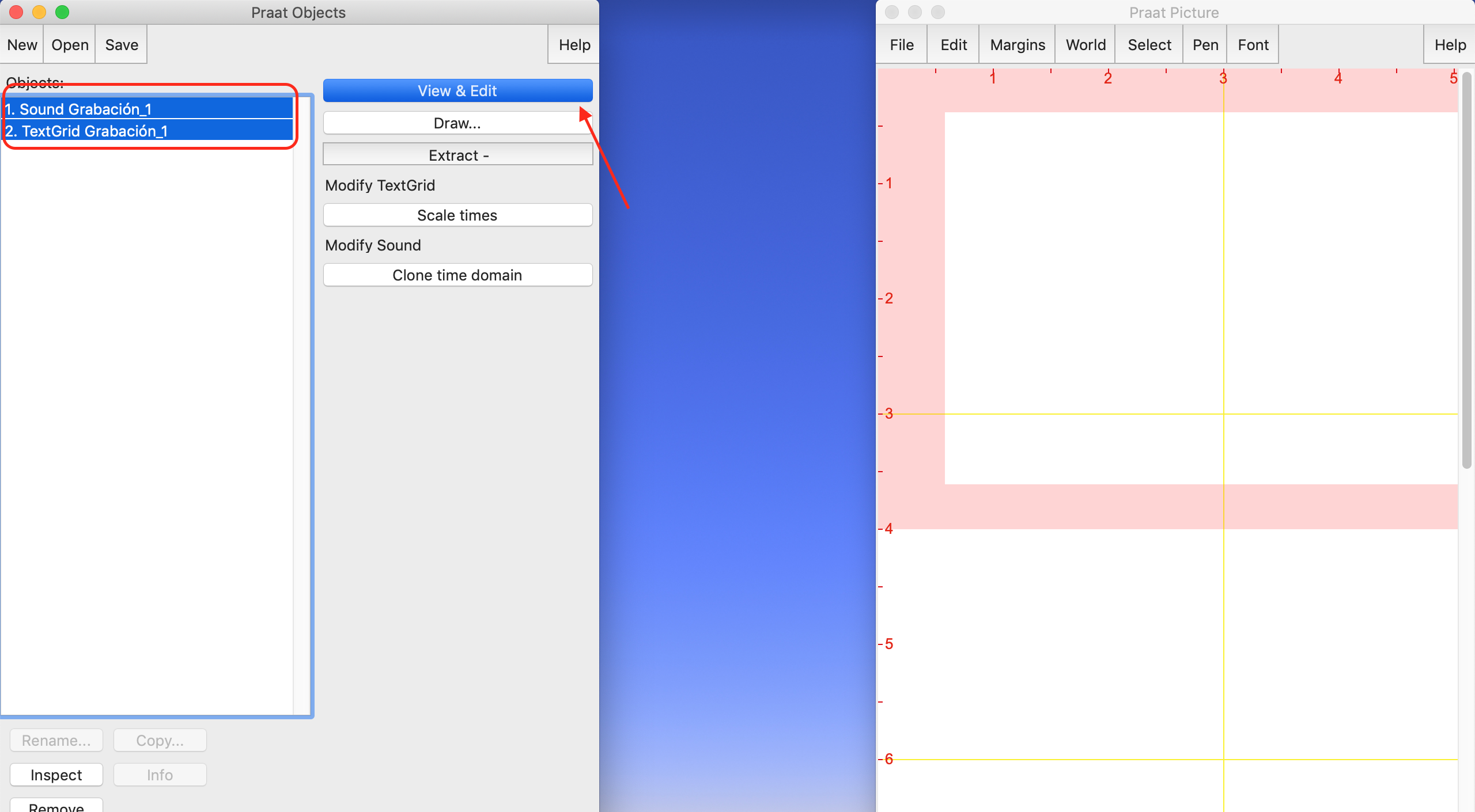
En el editor, usa el ratón para seleccionar intervalos y Insert boundary / Add interval; escribe las etiquetas en las celdas de cada tier.
Guardar tus archivos#
Cierra el editor.
En Praat Objects, selecciona el Sound en la lista →
Save → Save as WAV file….
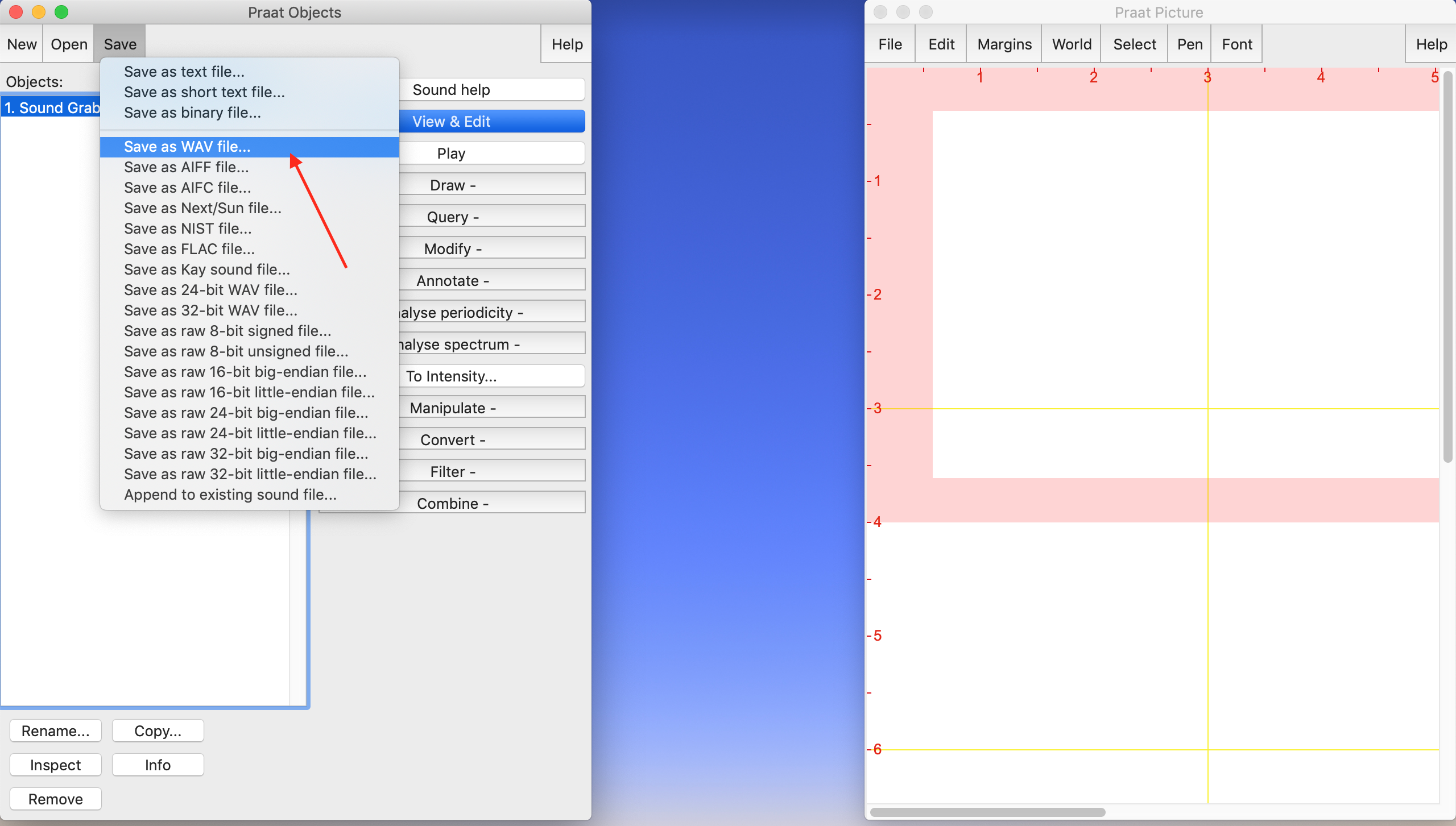
En Praat Objects, selecciona el TextGrid.
Ve a
Save → Save as text file…y guarda en la misma carpeta que tu WAV.
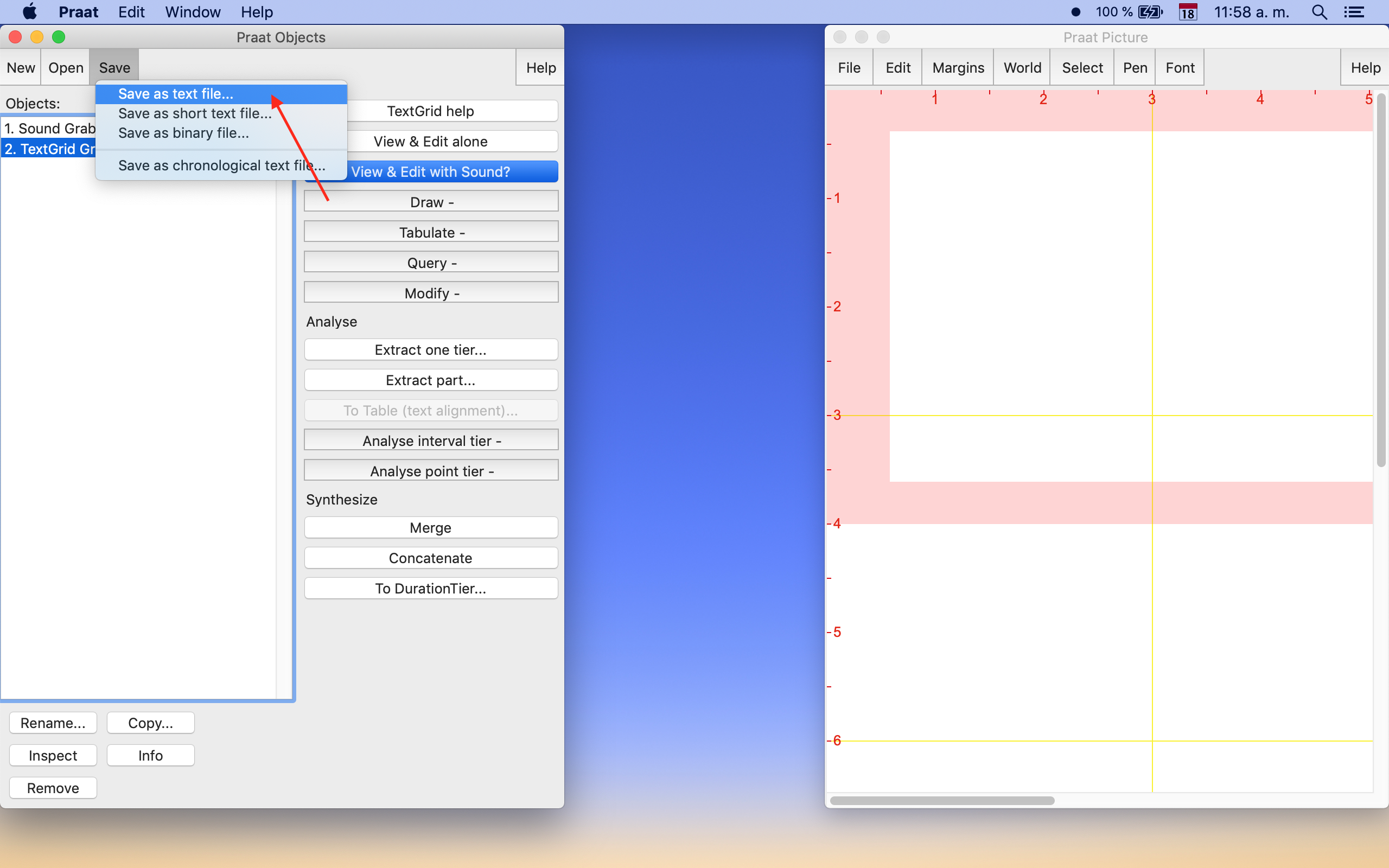
Práctica
Graba la palabra papa.
Ábrela con View & Edit. Observa:
El silencio/oclusiones de [p] como zonas de baja energía.
Las vocales [a] como picos de energía en la forma de onda y bandas claras en el espectrograma.
Crea un TextGrid con una sola tier llamada
Palabra.Marca un intervalo que cubra toda la palabra y escribe la etiqueta
papa.Guarda el WAV y el TextGrid.
